この記事では、WhatsAppのストレージを増やす方法を解説します。そのほか、WhatsAppデータを安全に保存できるためのバックアップ方法も紹介します。


WhatsAppは他人と連絡を取るための大事なSNSアプリとして、ほぼ毎日使われています。そのため、チャットやメディアファイルが何百もたまり、予想以上のストレージを占めています。最終的には「ストレージがいっぱいです」というポップアップ表示され、WhatsAppを使えなくなることがあります。
WhatsAppの空き容量が足りなくて、正常に動作できない場合はどうすればいいのでしょうか?この記事では、その問題を解決するための対処法を紹介します。
長期間WhatsAppを使用すると、iPhone上でWhatsAppが大量のストレージを占有するのは避けられません。以下は、iPhoneでWhatsAppのストレージがいっぱいになった主な原因です。
ここで、iPhoneでWhatsAppの空き容量を増やすための4つの対処法を紹介します。
トラブルによるWhatsAppのデータが紛失するリスクを避けるために、WhatsAppを完全にバックアップして、データを安全に保存することをお勧めします。次のパートに進めば、WhatsAppのデータをバックアップできる一番簡単な方法を見つけることができます。ぜひ最後までお読みください。
iPhone上でWhatsAppのストレージが足りない問題を解決する最も直接的な方法は、アプリ設定からWhatsAppのファイルを削除ことです。手順は非常に簡単で、技術的な知識は必要ありません。
手順1.iPhoneでWhatsAppアプリを開き、左下の「設定」をタップし、「ストレージとデータ」をタップします。
手順2.「ストレージの管理」をタップします。ここで、全てのWhatsAppチャット履歴とファイルサイズが表示されます。不要なものを選んで削除することで、ストレージを解放できます。
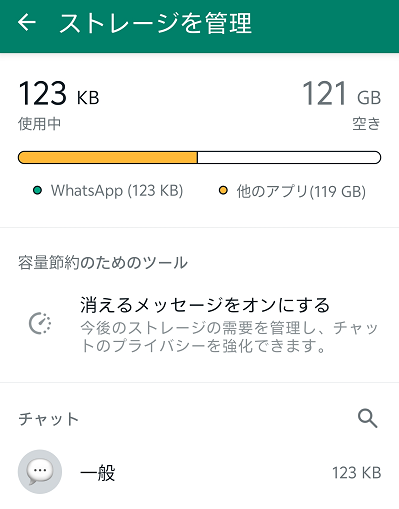
WhatsAppは、他の人と共有された全てのメディアファイルを自動的にダウンロードして、カメラロールに保存します。しかし、メディアファイルが多すぎると、iPhoneのストレージがすぐにいっぱいになってしまいます。
WhatsAppの設定で「カメラロールに保存」を無効にすることが、ストレージ不足を解決するのに重要です。その手順は以下のとおりです。
手順1.WhatsAppを開き、「設定」をタップして、「チャット」に移動します。
手順2.「カメラロールに保存」のオプションをオフにしておきます。
WhatsAppアプリを再インストールして、最初のサイズに戻すことができます。しかし、再インストール時にWhatsAppデータはすべて失われます。
そのため、プロセスの前にiPhone上でWhatsAppをバックアップすることが重要です。WhatsAppをアンインストールして再インストールする手順は以下の通りです。
手順1.iPhoneのホーム画面でWhatsAppアイコンを長押し、コンテキストメニューから「アプリを削除」を選択します。
手順2.Apple StoreからWhatsAppを検索して、再インストールします。
定期的に不要なWhatsAppグループメッセージやチャットを削除する習慣をつけることをお勧めします。グループチャットの履歴を削除する手順は以下の通りです。
手順1.グループチャットを開き、「詳細」をタップします。
手順2.「チャットを消去」を選択して、グループのチャット履歴を削除します。
ストレージを増やすために、一部のデータを削除しなければなりません。しかし、データの取捨選択ができなくて、どうすればいいでしょうか?WhatsAppのデータをバックアップすれば、データを消去することなくストレージを増やすことができます。
バックアップと言えば、最初に思いつくのはiCloudでしょう。しかし、iCloudで無料で利用できるストレージが5GBしかないため、大量のWhatsAppデータをバックアップすると、失敗してしまうかもしれません。その時は追加料金を払って、iCloudのストレージをアップグレードする必要があります。お得な方法とは言えません。
ここで、ほぼ無制限のスペースを利用できる専門的なWhatsAppバックアップツール―AOMEI FoneBackupをおすすめします。
AOMEI FoneBackupでWhatsAppデータをバックアップする手順は以下の通りです。
手順1.AOMEI FoneBackupをパソコンにダウンロードしてインストールしてから、起動します。
手順2.USBケーブルでiPhoneをパソコンに接続し、iPhoneで「信頼」をタップします。
手順3.「WhatsApp管理」に移動し、「WhatsAppをバックアップ」を選択して、「スタート」をクリックします。
手順4.「バックアップストレージパス」でWhatsAppバックアップの保存先を指定し、「バックアップ開始」をクリックします。
これで、WhatsAppデータがパソコンにバックアップされました。
WhatsAppバックアップを復元する際に、「マイバックアップ」に移動し、WhatsAppバックアップを見つけてから「復元」ボタンをクリックするだけで、簡単に復元できます。
以上、WhatsAppのストレージがいっぱいになった場合の対処法とWhatsAppデータをバックアップする最も簡単な方法を紹介させていただきました。
容量が足りない場合は、データを削除することで解決できますが、大切なデータをバックアップしておくのが賢明な選択です。iCloudでもWhatsAppをバックアップできますが、利用可能のストレージが制限されているため、逆に厄介なことになります。
したがって、無制限で利用可能のAOMEI FoneBackupでWhatsAppデータを簡単にバックアップ・復元しましょう。大きなWhatsAppチャット履歴もエクスポートできますので、ぜひダウンロードして、ご利用ください!